Демонстрация сервиса KidLogger: Как работает мониторинг активности
KidLogger.net — это бесплатный сервис для мониторинга активности пользователей на ПК, Mac и устройствах Android. Зарегистрируйтесь сейчас, чтобы просматривать активность пользователей онлайн через KidLogger.net. Все журналы активности собираются, хранятся и анализируются на сервере kidlogger.net.
Как начать работу:
- Зарегистрируйтесь на сайте и войдите в свой аккаунт KidLogger.
- Скачайте и установите приложение KidLogger на целевое устройство (компьютер, ноутбук, планшет или мобильный телефон).
- Подключите устройство к своему аккаунту на KidLogger.net:
Откройте KidLogger → Настройки → Подключиться к учетной записи KidLogger: введите свой email и нажмите «Подключить» (тест подключения). Имя устройства появится на вашей онлайн-панели KidLogger.net. - Запустите приложение.
- KidLogger начнет записывать всю активность на мониторируемом устройстве.
- Все журналы активности будут отправляться в ваш онлайн-аккаунт для просмотра из любого места.
База знаний
 Как отслеживать активность пользователя (Windows)
Как отслеживать активность пользователя (Windows)
Как отслеживать активность на телефонах и планшетах (Android)
Войдите в систему для мониторинга зарегистрированных устройств. Управляйте ими через панель управления. Используйте расширенную аналитику, которая тщательно собирается и фильтруется, чтобы сэкономить ваше время при просмотре журналов активности.
Аналитика активности пользователя:
Базовая учетная запись:
Стандартные и профессиональные учетные записи:
- История интернет-посещений
- Рабочие часы и периоды активности
- Приложения и время их использования
- Сообщения и чаты
- Записи голоса
- Набранный текст
- Карты
Панель управления
Панель управления — это центральная панель для просмотра всех подключенных устройств: компьютеров, телефонов, планшетов и ноутбуков. Вы можете:
- Подключать новые устройства
- Устанавливать агент KidLogger на устройства
- Контролировать статус активности
Индикатор активности устройства:
- Зеленый — устройство активно (включено и используется)
- Серый — устройство выключено или неактивно
По умолчанию данные обновляются каждые 15 минут (или чаще). Увеличение этого интервала может привести к неточному отображению статуса.
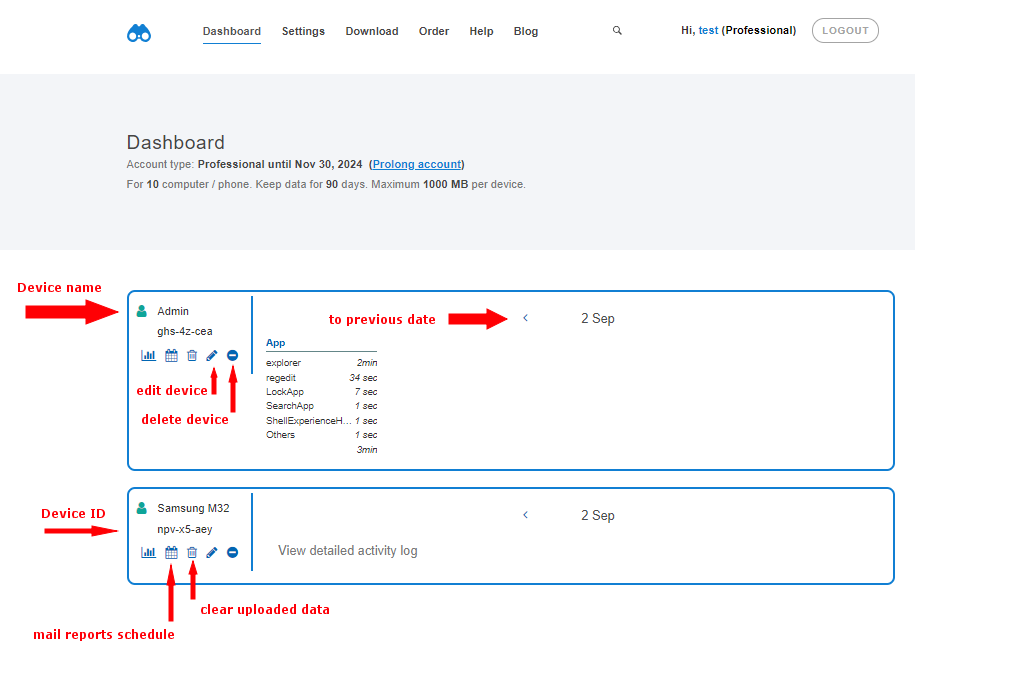
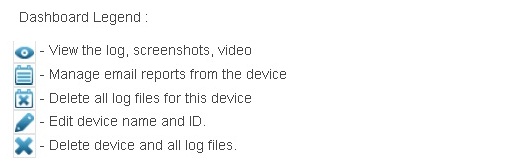
Имя устройства (ID) — это название вашего компьютера Windows, Mac или мобильного устройства. Вы можете изменить его на более удобное.
Отчеты по электронной почте
Настройте расписание отчетов и получайте аналитику по email. Отчеты включают:
- Журнал активности;
- Время работы за устройством
- Историю веб-серфинга
- Запущенные приложения
- Звонки, SMS/MMS, чаты Skype
Аналитика KidLogger включает:
Журнал активности
Таблица активности показывает дни, когда устройство было активно (синие квадраты). Выберите день для просмотра соответствующего журнала активности. Под датами отображается время работы устройства. Используйте поиск для быстрого нахождения нужной информации. Фильтры позволяют сортировать записи по типам активности: Приложения, Сеть, Сообщения, Клавиатура, Звонки, Медиа, Файлы, Координаты, Система.

Ниже находится хронологический список всех действий пользователя за день.
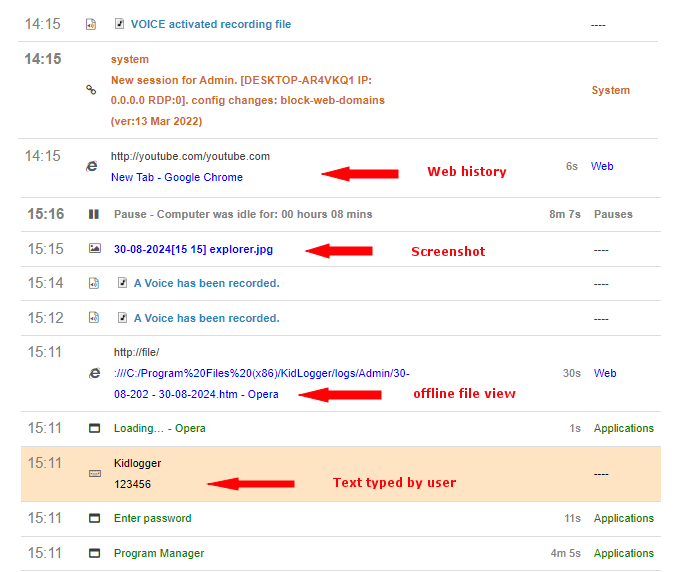
Скриншоты
Приложение периодически делает снимки экрана и фотографии с веб-камеры (доступно для Windows и macOS). Для Android отображаются сделанные и загруженные фотографии.
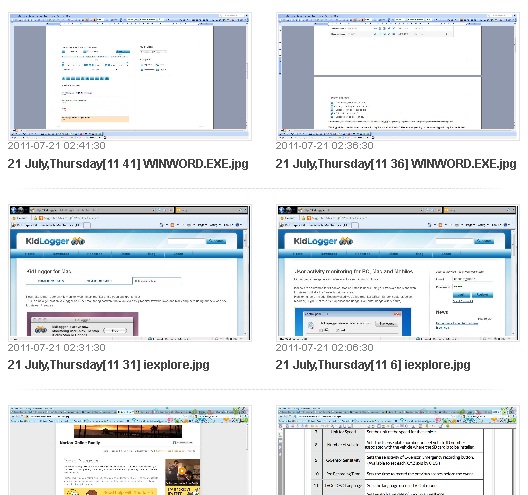
История интернета
Сортировка сайтов по времени посещения с указанием общего времени, проведенного на каждом сайте.

Учет времени использования за день
Показывает время работы устройства с отображением начала и конца работы за выбранный день или несколько дней.
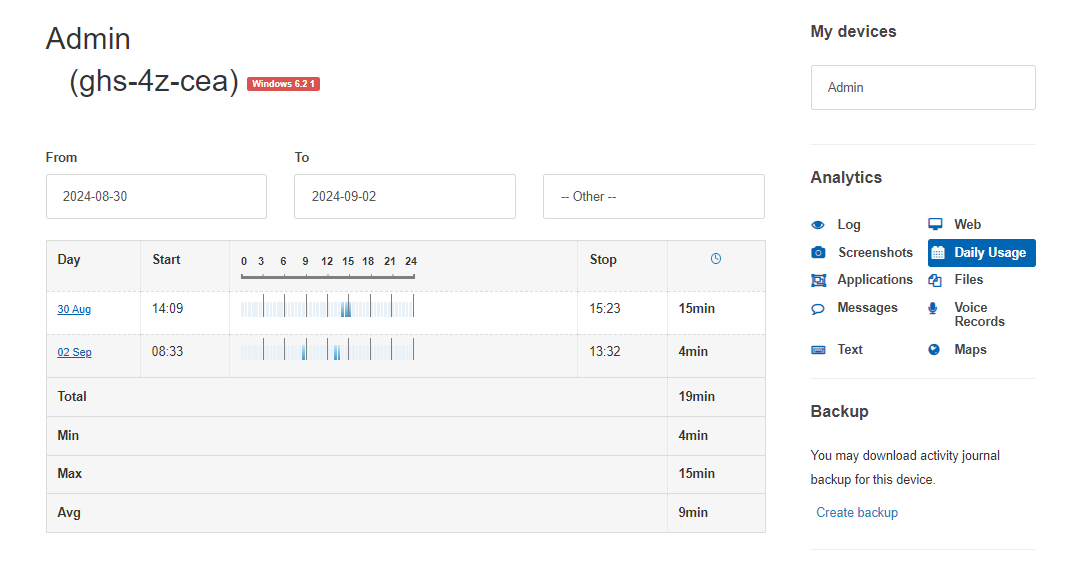
Часы без активности не учитываются в статистике. Если выбрано несколько дней, показывается общее время, минимальное, максимальное и среднее время использования устройства.
Приложения
Список используемых приложений с указанием времени работы.
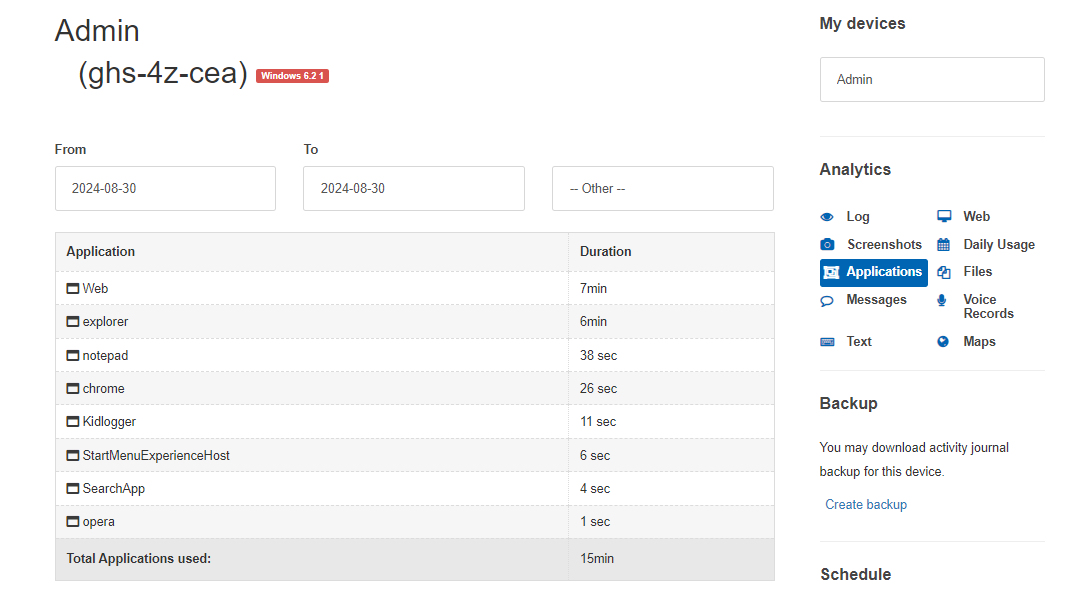
Сообщения
Звонки (входящие/исходящие), SMS и чаты Skype.
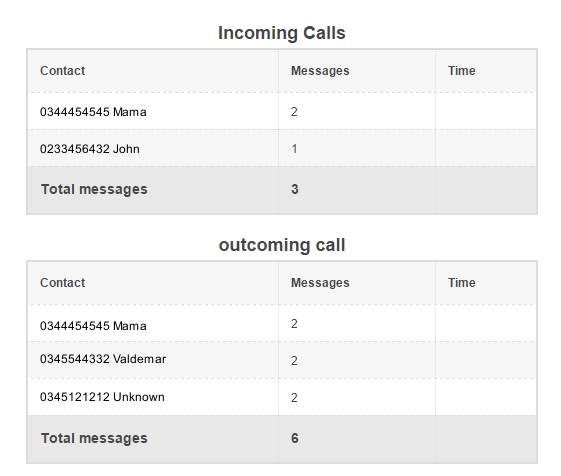
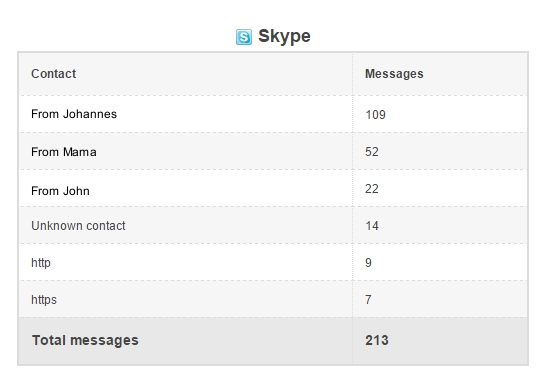
Для просмотра текста сообщений (Skype, ICQ, Yahoo Messenger, MSN Windows Live Messenger, SMS) используйте фильтр "Сообщения". Нажатия клавиш доступны на странице журнала с примененным фильтром "Клавиатура".
Записи голоса
Записи разговоров рядом с устройством, звонков Skype и телефонных разговоров (форматы 3gp и mp3).
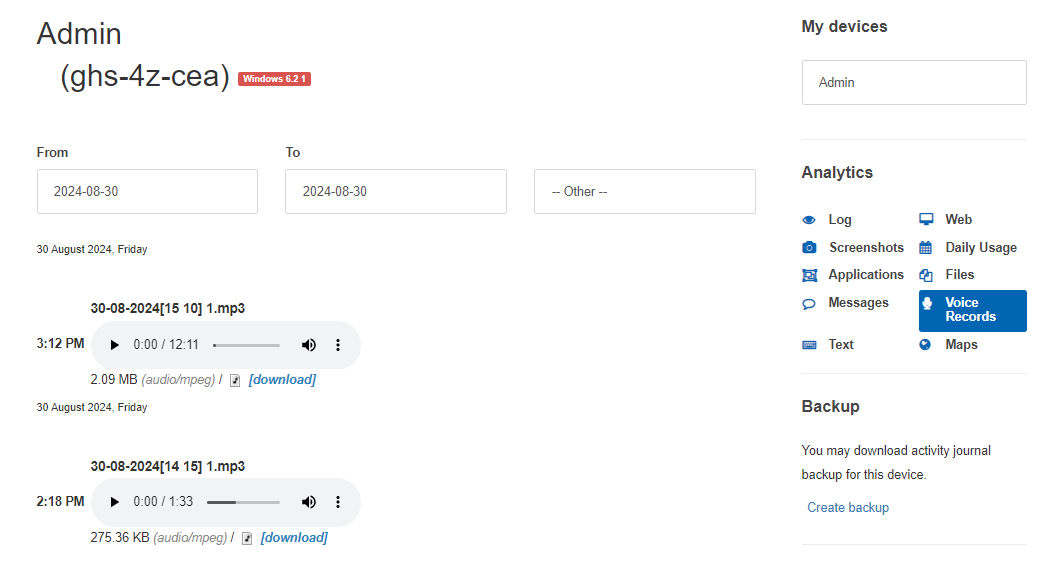
Нажатия клавиш
Статистика набранного текста в различных приложениях (доступно для Mac, Android в профессиональной подписке и старых версий Windows-агента до 19 июля 2023 года).
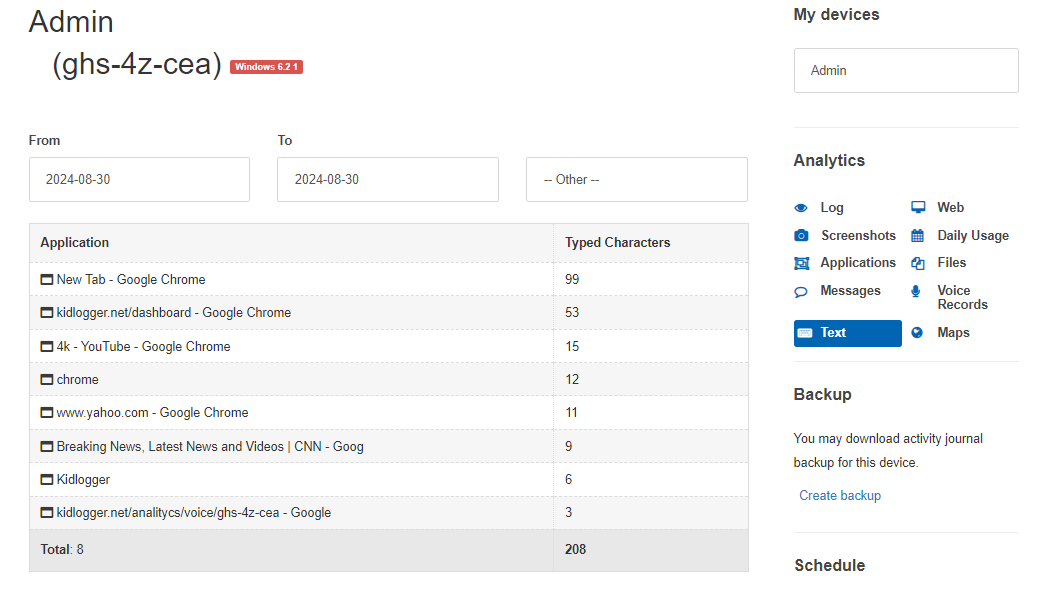
Карты
Отслеживание перемещений устройства через GPS-координаты. Точки отображаются на карте (зеленая метка — выбранная точка).
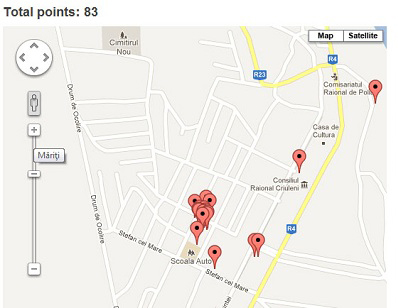
Точность определения местоположения зависит от настроек устройства (GPS, Wi-Fi, сотовые вышки).